FDSのCDUがMSFSに対応!! [MSFS2020]
再びFDS(FlightDeck Solutions)のCDUが日の目を見る日がやってきました!
CDUってフライト中に結構触るデバイスなので使えると本当に便利。

ようやくMSFS2020のPMDG737対応ドライバーが提供されました。
ただし、FDSが正式にサポートしたわけではなく、コミュニティによるサポート。
はっきり言ってFDSはデバイスは作るけどソフトウェア対応が遅すぎる…。
XP11への対応も1個人によるサポートだったし。
もう7年くらい前のデバイスなので要求するのも無理があるかもですが、デバイスだけあっても何もできないんだから少しは考慮してほしい。
リリース当初はいろいろ不具合があり、しばらく開発されている方(Oudoum氏)とDiscord上でやりとりをしていましたがめちゃ対応が早く、あっという間に問題解決して問題なく利用できるようになりました。
◆FDSフォーラム
http://www.flightdecksolutions.com/forum/viewtopic.php?f=1&t=7318
→discordに参加
→downloadページからダウンロード
◆ソフトウェア
Device Interface Manager(略称 D.I.M.)
利用方法も超簡単。
[準備]
CDUデバイスを接続(自分の場合はUSBバージョン)。DIMを起動。自動的にHWのシリアルコードを取得。
①シリアルを利用したいプロファイルにドロップ
[利用]
②プロファイルボタンをプッシュ
以上!簡単!
初回以降は起動して②の操作を行うだけ。
このデバイスマネージャーは非常に有能。ありがたや…。
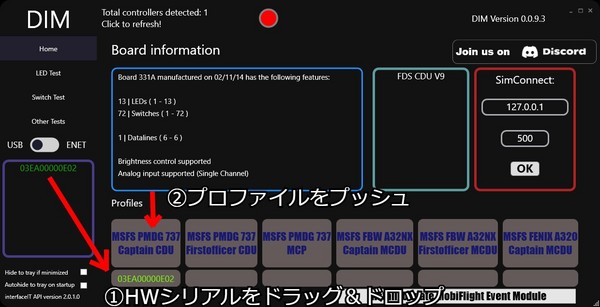
これでMSFSのPMDGに対応していないのは手持ちデバイスだと2つ。
・FlightDeck SolutionsのITSYSボード(MIPのスイッチ類接続用)
・SISMOのオーバヘッドパネル
ただ、このDIMがITSYSボードも認識できるようなので、やりようによってはすでに使えるのかもしれませんが未検証なので暇なときにでもやってみようかと思ってます。
デスクトップコックピット(MSFSxPMDG737)で飛んでる分にはひとまず問題ない状態になり、それなりの手順とともにフライトが楽しめるようになりました!^-^
CDUってフライト中に結構触るデバイスなので使えると本当に便利。

ようやくMSFS2020のPMDG737対応ドライバーが提供されました。
ただし、FDSが正式にサポートしたわけではなく、コミュニティによるサポート。
はっきり言ってFDSはデバイスは作るけどソフトウェア対応が遅すぎる…。
XP11への対応も1個人によるサポートだったし。
もう7年くらい前のデバイスなので要求するのも無理があるかもですが、デバイスだけあっても何もできないんだから少しは考慮してほしい。
リリース当初はいろいろ不具合があり、しばらく開発されている方(Oudoum氏)とDiscord上でやりとりをしていましたがめちゃ対応が早く、あっという間に問題解決して問題なく利用できるようになりました。
◆FDSフォーラム
http://www.flightdecksolutions.com/forum/viewtopic.php?f=1&t=7318
→discordに参加
→downloadページからダウンロード
◆ソフトウェア
Device Interface Manager(略称 D.I.M.)
利用方法も超簡単。
[準備]
CDUデバイスを接続(自分の場合はUSBバージョン)。DIMを起動。自動的にHWのシリアルコードを取得。
①シリアルを利用したいプロファイルにドロップ
[利用]
②プロファイルボタンをプッシュ
以上!簡単!
初回以降は起動して②の操作を行うだけ。
このデバイスマネージャーは非常に有能。ありがたや…。
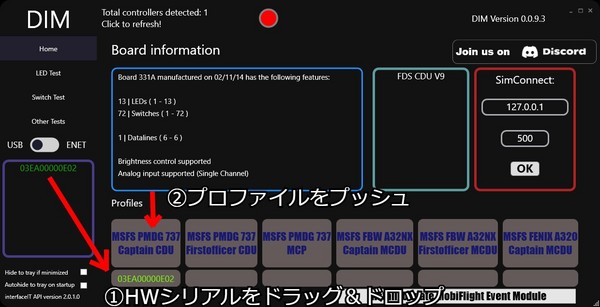
これでMSFSのPMDGに対応していないのは手持ちデバイスだと2つ。
・FlightDeck SolutionsのITSYSボード(MIPのスイッチ類接続用)
・SISMOのオーバヘッドパネル
ただ、このDIMがITSYSボードも認識できるようなので、やりようによってはすでに使えるのかもしれませんが未検証なので暇なときにでもやってみようかと思ってます。
デスクトップコックピット(MSFSxPMDG737)で飛んでる分にはひとまず問題ない状態になり、それなりの手順とともにフライトが楽しめるようになりました!^-^
【22.8月更新】PMDG737とRevsimTQの接続 [MSFS2020]
MSFSのPMDG737のスロットルをRevsimTQで操作したい、という要件です。
想定はしていましたが、やはりすんなりは接続できません。
PMDGのSDKの問題なのか、FSUIPC側の問題なのか、はたまた別の問題なのかはいまのところよくわかりません…。
正常に動くデフォルトB787と比較すると以下のような整理になります。
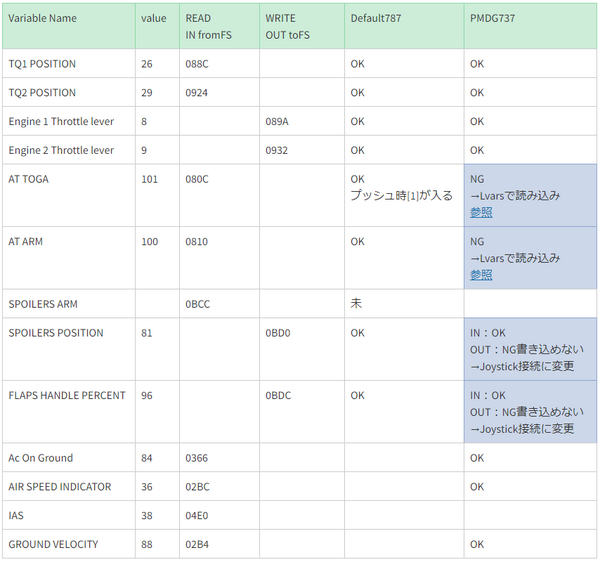
スロットルは動くし、強制的にスクリプト上でATモードに入れてあげれば一応モーターも動きます。
スポイラーとフラップのハードウェアからの入力値がPMDGに入らず、ATアーム関連のデータがFSUIPCに入ってこないという問題があって今のところ使い物になりません。
→ジョイスティック入力への変更とLvars経由での値取得で解決。
デフォルト機にはきちんと入力できることを考えると、PMDGのSDKがまだ不十分なのかなーとも思ったり。
これまた少し時間かかりそうなので、しばし放置して当面はSaitekのスロットルでフライトを楽しむことにします。
長期間趣味としてたしなんでいると、新しい環境に接続を切り替えていくのがほんと大変です。
HWにお金がすごくかかるのに、サポートは切れるので、SWとHWのIFを担保するミドルウェア的なものが必要だなと改めて感じた次第。
結局、高額なProsimがその役割もこなしてるわけなんですけどね…。
この辺↓がそういう位置付けなのかもしれませんが、まだ未検証です。
https://www.spadnext.com/home.html
http://www.flightsim4fun.com/index.html
22.8月追記
上記課題をひとまずクリアしたので更新メモ
①ATTOGA、②ATARMがPMDGからFSUIPC経由でSIOCに取得できない問題
この2件は、LVARS経由で取得することでクリア。作業としては非常に簡単だけど、たったこれだけの情報を得るのにかなり調査に時間がかかった…。
LVARSはいろいろ応用が利きそうだけど正直まだ全然理解が足りてないので今後ちまちま学ぶことに。
1.fsuipc.iniに以下2行を追加
[LvarOffsets]
1=ngx_MCP_ATArm=UB0932
2=TOGAPush=UB080C
2.SIOCで以下コードを記載
Var 0002, name AT_FS, Link FSUIPC_IN, Offset $0932, Length 4 // Get from Lvars in fsuipc.ini
Var 0003, name TOGA_FS, Link FSUIPC_IN, Offset $080C, Length 4 // Get from Lvars in fsuipc.ini
3.SIOCのIOCP Console上でデータ確認
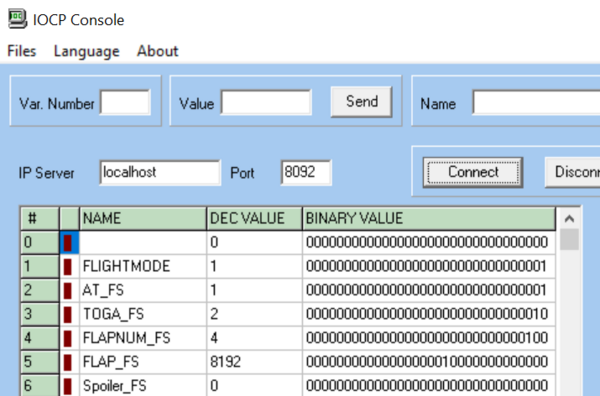
4.SIOCで必要に応じてプログラム
ATがARMされていたら…、TOGAがプッシュされたら…などの条件組み合わせでTQのモーターへ信号を送る。
③Spoiler、④FLAPがSIOCからFSUIPC経由でPMDGに書き込めない問題
この2件は、HW接続を変えて対応することにしました。
基本SIOCからスポイラーとフラップが入力できればよいので、TQ内にもう1枚あるJoystickカードの入力に接続そのものを変更。
スポイラーはモーター駆動も必要なため、地上か空中か、速度はいくつか、リバーサーは動いているかなどで判断して信号を送るよう簡単なプログラムで実装。
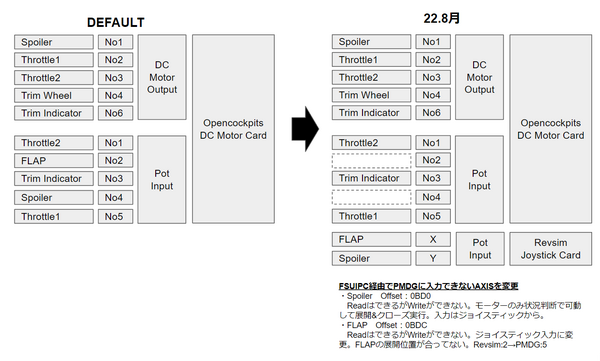
ちなみにSpoilerは以下のようなフローで制御
TQのハードから入力し、PMDG内のSpoilerを動かす。
その位置をFSUIPC経由で取得(取得はできる)し、その位置と他の機体情報を組み合わせてモーターを駆動させ、HWが動いた結果がまたPMDGに入力されてSpoilerが動く、というサイクル。
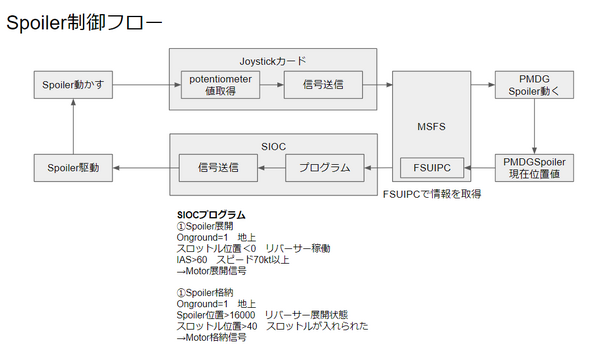
RevsimTQのMSFSxPMDG737への接続は一応やりたいことはできるようになったのでOK。
これでMSFSxPMDG737もRevsimTQで飛べる!!
あと接続できてないのは、FDSのCDU、MIP、SISMOのOVHDの3つ。
いずれもドライバーが出てないのでまだ待ち。SISMOにいたってはシステムボードを変えないとほぼ不可能…。
もはや円安と年経過でProsim更新料がとんでもない金額になってるので、ちまちまPMDGをHWでコントロールする環境を作っていこうと思います。
ま、これはこれで楽しいからいいんだけど(^^;
想定はしていましたが、やはりすんなりは接続できません。
正常に動くデフォルトB787と比較すると以下のような整理になります。
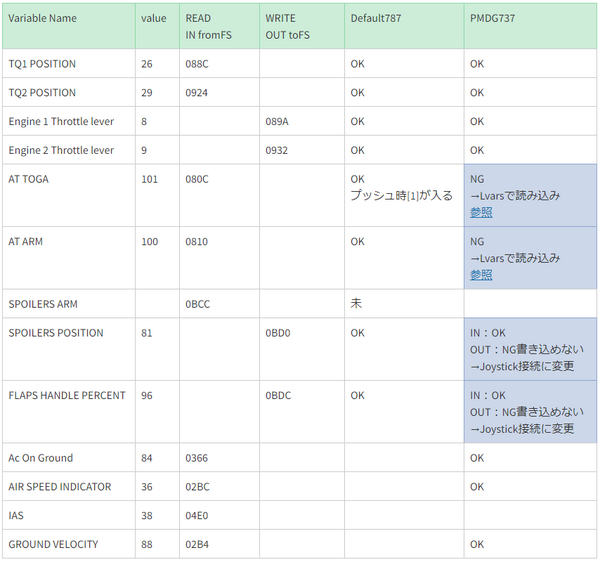
スロットルは動くし、強制的にスクリプト上でATモードに入れてあげれば一応モーターも動きます。
スポイラーとフラップのハードウェアからの入力値がPMDGに入らず、ATアーム関連のデータがFSUIPCに入ってこないという問題
→ジョイスティック入力への変更とLvars経由での値取得で解決。
長期間趣味としてたしなんでいると、新しい環境に接続を切り替えていくのがほんと大変です。
HWにお金がすごくかかるのに、サポートは切れるので、SWとHWのIFを担保するミドルウェア的なものが必要だなと改めて感じた次第。
結局、高額なProsimがその役割もこなしてるわけなんですけどね…。
この辺↓がそういう位置付けなのかもしれませんが、まだ未検証です。
https://www.spadnext.com/home.html
http://www.flightsim4fun.com/index.html
22.8月追記
上記課題をひとまずクリアしたので更新メモ
①ATTOGA、②ATARMがPMDGからFSUIPC経由でSIOCに取得できない問題
この2件は、LVARS経由で取得することでクリア。作業としては非常に簡単だけど、たったこれだけの情報を得るのにかなり調査に時間がかかった…。
LVARSはいろいろ応用が利きそうだけど正直まだ全然理解が足りてないので今後ちまちま学ぶことに。
1.fsuipc.iniに以下2行を追加
[LvarOffsets]
1=ngx_MCP_ATArm=UB0932
2=TOGAPush=UB080C
2.SIOCで以下コードを記載
Var 0002, name AT_FS, Link FSUIPC_IN, Offset $0932, Length 4 // Get from Lvars in fsuipc.ini
Var 0003, name TOGA_FS, Link FSUIPC_IN, Offset $080C, Length 4 // Get from Lvars in fsuipc.ini
3.SIOCのIOCP Console上でデータ確認
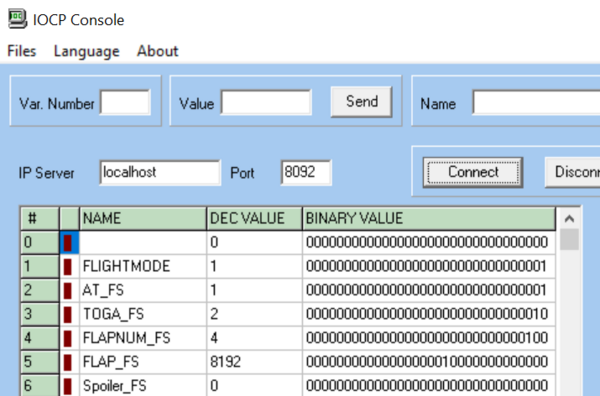
4.SIOCで必要に応じてプログラム
ATがARMされていたら…、TOGAがプッシュされたら…などの条件組み合わせでTQのモーターへ信号を送る。
③Spoiler、④FLAPがSIOCからFSUIPC経由でPMDGに書き込めない問題
この2件は、HW接続を変えて対応することにしました。
基本SIOCからスポイラーとフラップが入力できればよいので、TQ内にもう1枚あるJoystickカードの入力に接続そのものを変更。
スポイラーはモーター駆動も必要なため、地上か空中か、速度はいくつか、リバーサーは動いているかなどで判断して信号を送るよう簡単なプログラムで実装。
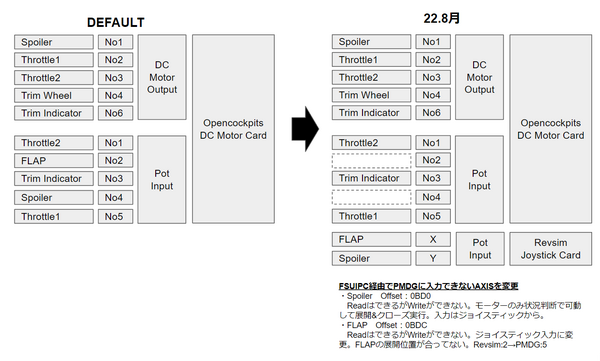
ちなみにSpoilerは以下のようなフローで制御
TQのハードから入力し、PMDG内のSpoilerを動かす。
その位置をFSUIPC経由で取得(取得はできる)し、その位置と他の機体情報を組み合わせてモーターを駆動させ、HWが動いた結果がまたPMDGに入力されてSpoilerが動く、というサイクル。
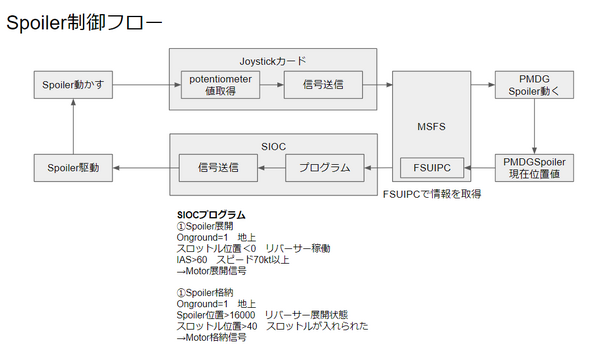
RevsimTQのMSFSxPMDG737への接続は一応やりたいことはできるようになったのでOK。
これでMSFSxPMDG737もRevsimTQで飛べる!!
あと接続できてないのは、FDSの
いずれもドライバーが出てないのでまだ待ち。SISMOにいたってはシステムボードを変えないとほぼ不可能…。
もはや円安と年経過でProsim更新料がとんでもない金額になってるので、ちまちまPMDGをHWでコントロールする環境を作っていこうと思います。
ま、これはこれで楽しいからいいんだけど(^^;
CPflightが正式にMSFS2020に対応 [MSFS2020]
手持ちのB737向けMCPとかVHFを他の機材で使えたらなーと思ってたんですが、21年10月28日にMSFS2020用ドライバーがCPFlightよりリリースされてました。
知らなかった…。
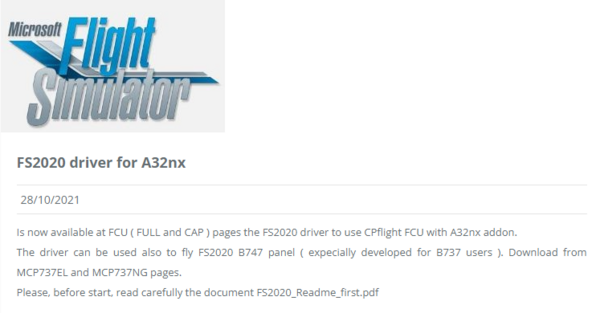
A32NX対応がメインなんですが、いわゆるMODの位置づけのFBWにCPflightが対応するってことは、FBWがMSFSにおけるA320のメインストリームだと認められたってことで、これはこれですごいことなのではないかと。
B738はMSFSではBREDOK3Dしか存在しないのでB3ユーザーにとってはまだまだ試練(?)が続きます。
ただ、今回のリリースでB3のデバイスもMSFS B747に接続できる、とのことなので、全機能は無理でも他機種(B747、B787、A320)でも使えるんじゃないか?ということで検証してみました。
手順がやや面倒なのでメモ。
CPflight MCP737のページからソフトウェア(ドライバ)をダウンロードして設定します。
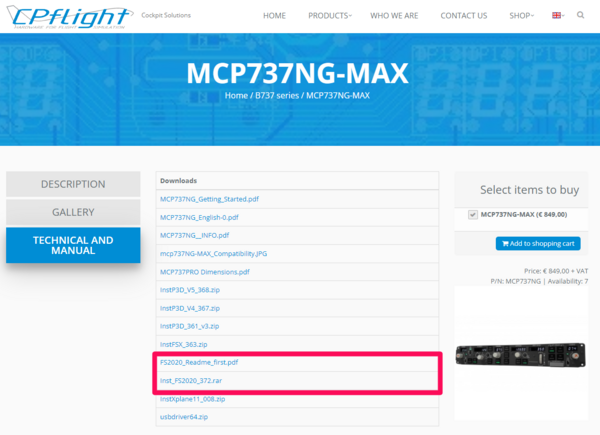
1.上記FS2020_372(以降のバージョン)をダウンロードしてインストール
2.FSUIPC(http://www.fsuipc.com/)をV7.2.11以降へアップデート
3.FSUIPCからWASM (FSUIPC WASM Module 0.5.5a以降のバージョン)をダウンロード
4.上記WASMを解凍し、「\FSUIPC-WASMv0.5.5d.zip\FSUIPC_WAPI.zip\FSUIPC_WAPI\dll」フォルダ内の「FSUIPC_WAPID.dll」をコピーし、「C:\FSUIPC7」フォルダに貼り付け
※MSFSのcommunityフォルダ内に「fsuipc-lvar-module」ができていることを確認
5.「FSUIPC7\EventFiles」フォルダ内から「flybywire-aircraft-a320-neo.evt」をFSUIPC7ルートフォルダ内へコピペ
4と5の手順の結果が以下
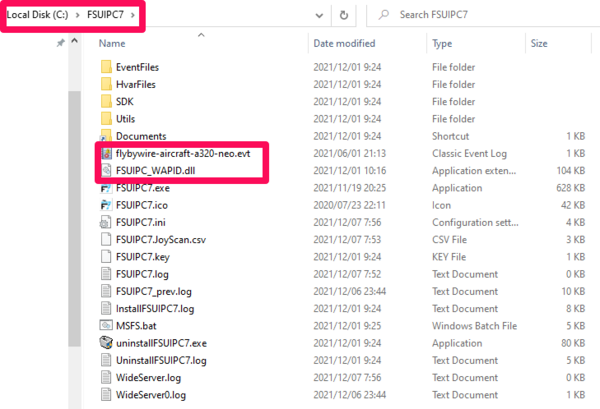
6.「C:\FSUIPC7」フォルダ内の「FSUIPC7.ini」をテキストで開き、以下4行を追記して上書き保存
[WAPI]
EnableWAPI=Yes
[EventFiles]
0= flybywire-aircraft-a320-neo.evt
7.MSFSが稼働しているIPアドレスを「CPflight.ini」に記入して上書き
8.MSFSを起動してB747でフライト開始
9.MCPに電源を入れた後、上記1でインストールした「C:\CPflight」フォルダ内の「FS_COM.EXE」を起動
10.MCPを接続しているUSB Port(COMポートナンバー)を指定
11.「connect」をプッシュし、MCP他HWの起動(通電)を確認
以降は、MSFS起動→747フライト開始→FS_COM起動→Connectの流れになります。
◆互換性
すべてを確認したわけではないですが、B747(Salty MOD導入済)やB787(B78XH MOD導入済)でもB737用のMCPを通じて主要な機能は使えました。
セレクターやAPボタン、LNAVなど共通のスイッチ入力「そのもの」は反応します。
一応点灯、消灯といったボタン単体の反応はある、という意味で、737の自動操縦とは挙動が異なるケースが結構発生する(VNAV、LNAVやLOCなど)ため、残念ながらMCPは原則3D Cockpit内でマウス操作が妥当そうです。(まぁ、設計そのものが違うのでそりゃそうです)
整理すると以下となります。
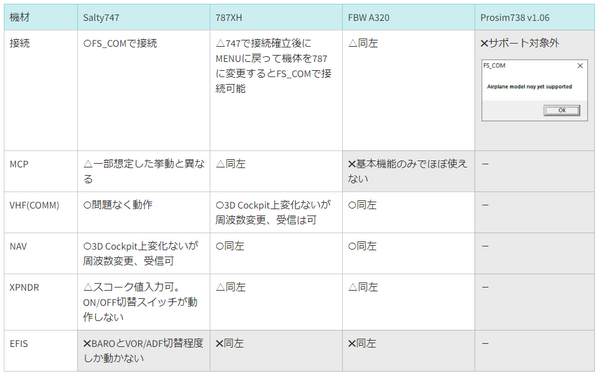
自分の場合はPilot2ATCやVATSIMでATCサービスを受けながら飛ぶので、VHF、NAVだけでも使えるようになるのは大きなメリットがあります。
いままで3D Cockpitでフライトする際はハードウェアが一切使えず画面上のマウスだけで操作してましたが、特によく触るVHF(ATC周波数変更)に関しては操作が楽になりました。
操縦しながら周波数や高度、スピードセレクターをマウスで変更するのキツイんすよね…。
FlightDeck SolutionsのCDUもMSFSにネイティブで対応してくれると言うことないなーと。
というかそもそも、FlyByWireのA320やXP11のZIBO737のように、MSFSにもメインストリームとなりうる737が登場してくれないことには話になりません…。
FBWやZIBOレベルの737が登場すると、Prosim737から離脱できる可能性が高まりますが…。(SISMO製オーバーヘッドをどうやってMSFSに繋ぐか問題は除く)
MSFS向け737はPMDGからいよいよ出そうなので期待してますが、ハードウェアのサポートがどうなるか…。
ま、いずれにしてもCPflightのMSFS対応は、コックピットビルダーにとって確かな一歩であることは間違いないです。
今後の展開に期待!
知らなかった…。
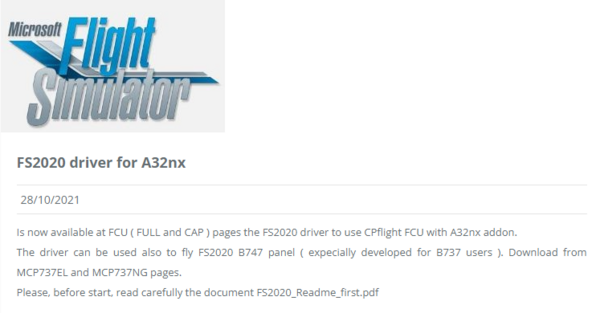
A32NX対応がメインなんですが、いわゆるMODの位置づけのFBWにCPflightが対応するってことは、FBWがMSFSにおけるA320のメインストリームだと認められたってことで、これはこれですごいことなのではないかと。
B738はMSFSではBREDOK3Dしか存在しないのでB3ユーザーにとってはまだまだ試練(?)が続きます。
ただ、今回のリリースでB3のデバイスもMSFS B747に接続できる、とのことなので、全機能は無理でも他機種(B747、B787、A320)でも使えるんじゃないか?ということで検証してみました。
手順がやや面倒なのでメモ。
CPflight MCP737のページからソフトウェア(ドライバ)をダウンロードして設定します。
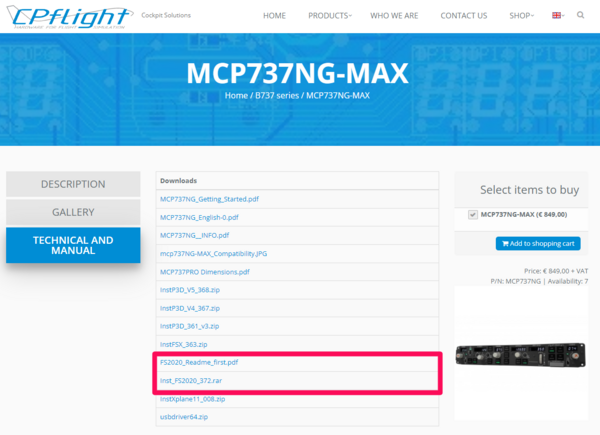
1.上記FS2020_372(以降のバージョン)をダウンロードしてインストール
2.FSUIPC(http://www.fsuipc.com/)をV7.2.11以降へアップデート
3.FSUIPCからWASM (FSUIPC WASM Module 0.5.5a以降のバージョン)をダウンロード
4.上記WASMを解凍し、「\FSUIPC-WASMv0.5.5d.zip\FSUIPC_WAPI.zip\FSUIPC_WAPI\dll」フォルダ内の「FSUIPC_WAPID.dll」をコピーし、「C:\FSUIPC7」フォルダに貼り付け
※MSFSのcommunityフォルダ内に「fsuipc-lvar-module」ができていることを確認
5.「FSUIPC7\EventFiles」フォルダ内から「flybywire-aircraft-a320-neo.evt」をFSUIPC7ルートフォルダ内へコピペ
4と5の手順の結果が以下
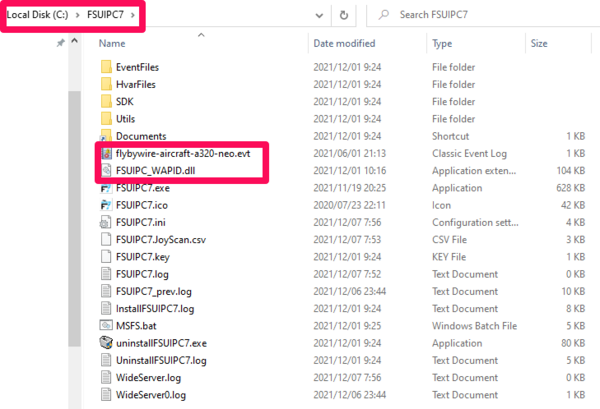
6.「C:\FSUIPC7」フォルダ内の「FSUIPC7.ini」をテキストで開き、以下4行を追記して上書き保存
[WAPI]
EnableWAPI=Yes
[EventFiles]
0= flybywire-aircraft-a320-neo.evt
7.MSFSが稼働しているIPアドレスを「CPflight.ini」に記入して上書き
8.MSFSを起動してB747でフライト開始
9.MCPに電源を入れた後、上記1でインストールした「C:\CPflight」フォルダ内の「FS_COM.EXE」を起動
10.MCPを接続しているUSB Port(COMポートナンバー)を指定
11.「connect」をプッシュし、MCP他HWの起動(通電)を確認
以降は、MSFS起動→747フライト開始→FS_COM起動→Connectの流れになります。
◆互換性
すべてを確認したわけではないですが、B747(Salty MOD導入済)やB787(B78XH MOD導入済)でもB737用のMCPを通じて主要な機能は使えました。
セレクターやAPボタン、LNAVなど共通のスイッチ入力「そのもの」は反応します。
一応点灯、消灯といったボタン単体の反応はある、という意味で、737の自動操縦とは挙動が異なるケースが結構発生する(VNAV、LNAVやLOCなど)ため、残念ながらMCPは原則3D Cockpit内でマウス操作が妥当そうです。(まぁ、設計そのものが違うのでそりゃそうです)
整理すると以下となります。
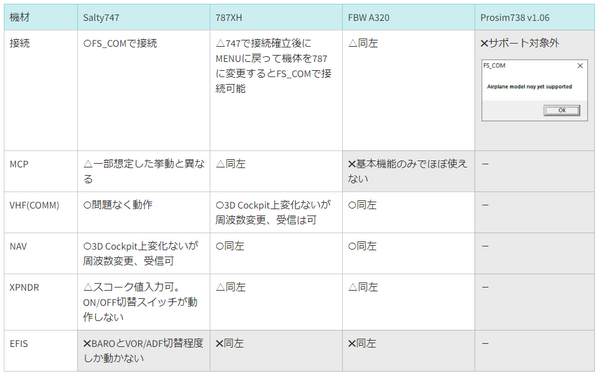
自分の場合はPilot2ATCやVATSIMでATCサービスを受けながら飛ぶので、VHF、NAVだけでも使えるようになるのは大きなメリットがあります。
いままで3D Cockpitでフライトする際はハードウェアが一切使えず画面上のマウスだけで操作してましたが、特によく触るVHF(ATC周波数変更)に関しては操作が楽になりました。
操縦しながら周波数や高度、スピードセレクターをマウスで変更するのキツイんすよね…。
FlightDeck SolutionsのCDUもMSFSにネイティブで対応してくれると言うことないなーと。
というかそもそも、FlyByWireのA320やXP11のZIBO737のように、MSFSにもメインストリームとなりうる737が登場してくれないことには話になりません…。
FBWやZIBOレベルの737が登場すると、Prosim737から離脱できる可能性が高まりますが…。(SISMO製オーバーヘッドをどうやってMSFSに繋ぐか問題は除く)
MSFS向け737はPMDGからいよいよ出そうなので期待してますが、ハードウェアのサポートがどうなるか…。
ま、いずれにしてもCPflightのMSFS対応は、コックピットビルダーにとって確かな一歩であることは間違いないです。
今後の展開に期待!
【21/12/1追記】MSFS AI機をリアルに AIG AI-Manager [MSFS2020]
空港に到着して萎えるのがわけのわからんリペイント機がずらずら並んでること。
これ結構雰囲気壊されますね・・・。
ということで気になってたAIG AI Manager、Traffic Controllerを入れてみました。
羽田34Lからばんばん離陸したり、SID守らなかったり、超高速でタキシングしたり、滑走路手前に着陸したり、変なリペイントがいたり、ありえない機材がいたりといろいろありますが、雰囲気がめちゃくちゃよくなります。
これをフリーで提供くださる有志の方に感謝!!
羽田はこんな感じになります。
1タミ

2タミ

3タミ

駐機場

ちなみに成田はこんな感じ。
国際線多すぎてスポットが正確なのかわかりませんが、ANA1タミ、JAL2タミは合ってるのでおおむねよさそうな気配。(RJAAシーナリー:Drzewiecki Design)
1タミ

2タミ

ちゃんとプッシュバックして順番に出ていくのとか見てて飽きませんねー。
古いですが一応フライトスケジュール通りに飛ぶ(らしい)ので、見てるだけでも楽しいです。
天候変えたり、滑走路脇など好きな場所から眺められるのもポイント。
ただ、インストールで多少苦戦したのでメモ。
1.まずは、以下サイトで2つのSoftwareをダウンロード
https://www.alpha-india.net/
・AI-Manager AI機インストールツール
・Traffic Controller 上記AIをMSFSへ埋め込むツール
2.リペイントや機体ダウンロードでアカウントが2つ必要なので以下サイトのアカウントを取得
Alpha India Group Forum : https://www.alpha-india.net/forums/
AVSIM : https://www.avsim.com/
3.AI Managerを管理者権限で起動
しばらーく時間がかかります。
で、私の場合ここでエラーがでました。
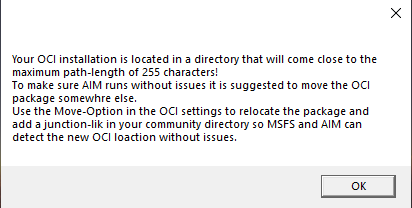
要するにフォルダ名がめちゃ長くなってうまく入らない事象が起こっているようです。
確かにMSFSのCommunityフォルダって長いんすよね…。
Windowsのレジストリ設定いじっても状況変わらず、いろいろ探し回って見つけたソリューションがこれ。
以下Reply6のpdfファイル。
https://www.alpha-india.net/forums/index.php?topic=37294.0
このアドオンを入れるフォルダをシンプルなフォルダ構成にしてインストールする、という方法です。
<対応手順>
①「F:/MSFS/Community」のようなシンプルなフォルダを新設
②起動したAI Managerの「Settings/AIGAIM-OCI」を表示し「setup」をクリック
③ポップアップした画面上のOCI-Directoryに①で新設した「F:/MSFS/Community」を指定
④「Setup」をクリックしてAIMを再起動。
4.「Cookies」タブページで2サイトのアカウントでログイン
5.航空会社インストール
「Flightplan」で「Online」を選択し、導入したい航空会社をチェックして下部の「OCI-Bulk」をクリックすると該当の航空会社がインストールされる
6.MSFSを起動し、Traffic Controllerを起動、接続を確認
ひとまず羽田乗り入れの主要な航空会社を入れてみました。
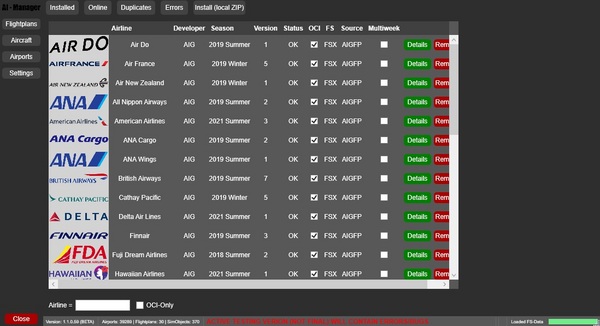
基本国内空港を飛んでますが、楽しみが1つ増えました^^
◆他国内空港【21年12月1日追記】
他国内空港ですが、ちと厳しい状況です。
AIトラフィック用に各ゲートをどの航空会社が利用するのかを1つずつ設定する必要があるらしいです。
羽田についてはKaruchieさんがAI用にアップデートしてくださっているのでうまく各ターミナルに航空会社が表示されます。
https://jp.flightsim.to/file/12425/rjtt-tokyo-international-airport-revised-based-on-the-new-new-aerodrome-chart
成田も購入したシーナリーなので、ゲート設定があると思われ、それなりのAI機出現が実現できていると思われます。
これを他全空港シーナリーへ設定していくのは相当大変と思われます。
XPlaneはシーナリー編集方法を多少学びましたが、MSFSはいまだにわからないので自分では当面無理そう…。
これ結構雰囲気壊されますね・・・。
ということで気になってたAIG AI Manager、Traffic Controllerを入れてみました。
羽田34Lからばんばん離陸したり、SID守らなかったり、超高速でタキシングしたり、滑走路手前に着陸したり、変なリペイントがいたり、ありえない機材がいたりといろいろありますが、雰囲気がめちゃくちゃよくなります。
これをフリーで提供くださる有志の方に感謝!!
羽田はこんな感じになります。
1タミ

2タミ

3タミ

駐機場

ちなみに成田はこんな感じ。
国際線多すぎてスポットが正確なのかわかりませんが、ANA1タミ、JAL2タミは合ってるのでおおむねよさそうな気配。(RJAAシーナリー:Drzewiecki Design)
1タミ

2タミ

ちゃんとプッシュバックして順番に出ていくのとか見てて飽きませんねー。
古いですが一応フライトスケジュール通りに飛ぶ(らしい)ので、見てるだけでも楽しいです。
天候変えたり、滑走路脇など好きな場所から眺められるのもポイント。
ただ、インストールで多少苦戦したのでメモ。
1.まずは、以下サイトで2つのSoftwareをダウンロード
https://www.alpha-india.net/
・AI-Manager AI機インストールツール
・Traffic Controller 上記AIをMSFSへ埋め込むツール
2.リペイントや機体ダウンロードでアカウントが2つ必要なので以下サイトのアカウントを取得
Alpha India Group Forum : https://www.alpha-india.net/forums/
AVSIM : https://www.avsim.com/
3.AI Managerを管理者権限で起動
しばらーく時間がかかります。
で、私の場合ここでエラーがでました。
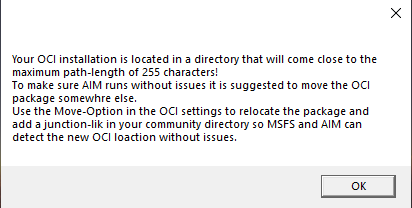
要するにフォルダ名がめちゃ長くなってうまく入らない事象が起こっているようです。
確かにMSFSのCommunityフォルダって長いんすよね…。
Windowsのレジストリ設定いじっても状況変わらず、いろいろ探し回って見つけたソリューションがこれ。
以下Reply6のpdfファイル。
https://www.alpha-india.net/forums/index.php?topic=37294.0
このアドオンを入れるフォルダをシンプルなフォルダ構成にしてインストールする、という方法です。
<対応手順>
①「F:/MSFS/Community」のようなシンプルなフォルダを新設
②起動したAI Managerの「Settings/AIGAIM-OCI」を表示し「setup」をクリック
③ポップアップした画面上のOCI-Directoryに①で新設した「F:/MSFS/Community」を指定
④「Setup」をクリックしてAIMを再起動。
4.「Cookies」タブページで2サイトのアカウントでログイン
5.航空会社インストール
「Flightplan」で「Online」を選択し、導入したい航空会社をチェックして下部の「OCI-Bulk」をクリックすると該当の航空会社がインストールされる
6.MSFSを起動し、Traffic Controllerを起動、接続を確認
ひとまず羽田乗り入れの主要な航空会社を入れてみました。
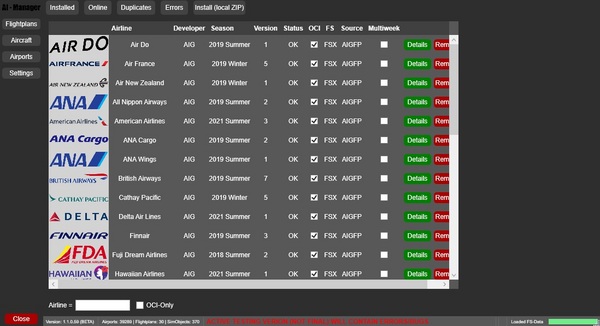
基本国内空港を飛んでますが、楽しみが1つ増えました^^
◆他国内空港【21年12月1日追記】
他国内空港ですが、ちと厳しい状況です。
AIトラフィック用に各ゲートをどの航空会社が利用するのかを1つずつ設定する必要があるらしいです。
羽田についてはKaruchieさんがAI用にアップデートしてくださっているのでうまく各ターミナルに航空会社が表示されます。
https://jp.flightsim.to/file/12425/rjtt-tokyo-international-airport-revised-based-on-the-new-new-aerodrome-chart
成田も購入したシーナリーなので、ゲート設定があると思われ、それなりのAI機出現が実現できていると思われます。
これを他全空港シーナリーへ設定していくのは相当大変と思われます。
XPlaneはシーナリー編集方法を多少学びましたが、MSFSはいまだにわからないので自分では当面無理そう…。
【21/12/1更新】サブスクAIRAC NAVIGRAPH使ってみた [MSFS2020]
更新履歴
・21年11月22日 サブスク終わったらどうなんのよ問題追記
・21年12月 1日 MSFSがNAVDATA参照できなくなる問題の解消方法メモ追記
---
いままでAIRACは単発購入で使ったことはあったんですが、Navigraphがサブスクに移行してからはちょっと遠ざかってました。
理由は毎月固定費になってしまうこと…。
サブスクはAmazonくらいしか使ってなくてあんまり好きじゃないんですよねー。
飽き性なので使う時と使わないときがあるんで性に合わないです。
フライトシムも飛ぶ時は毎日飛びますが、全然飛ばないときもあるので、年契約とかちょっと二の足降んじゃいます。
Prosimもこの理由でまだ契約してません。
◆Navigraph料金(21年8月時点)
Standard NAVデータのみ ①年25.9ユーロ
Ultimate NAVデータ+チャート ②年74.9ユーロ or ③月8.3ユーロ
本当は現時点のNAVDATAだけあればいいんですけど、かつてのように1サイクル分のデータだけ買うことはできないし、ひとまず月からやってみるかーっていう場合は③の1000円くらいで使えるコース一択です。
これ、最初にUltimate使わせてチャートの便利さを味わわせるっていう上手なサービスラインナップだなと思います(笑)
このチャートの機能がなかなか面白いです。
◆チャート機能
①チャート見放題
Jeppesenのチャートが見放題です。
ただ、日本にはAIS JAPANがあるので国内フライトが主であればそんなにいらないかも。
②MSFS2020のチャートパネル
これ便利です。
アプリをインストールすると、メニューバーにNavigraphのボタンが現れ、クリックするとMSFS内のアプリとしてチャートViewerが起動します。
こんな感じ↓

さらにエンルートチャート上にアプローチチャートなどをオーバレイすることができ、自分の機体位置も表示されるので、チャートで自機位置を確認しながらフライトするっていう楽しみ方ができます。
特に高度を細かく気にする必要があるRNAVのフライトが高度視認性が高まり、すごく楽になります。
実際にRNAVで使ってみた動画↓
③サードパーティ統合
上記②のチャートがサードパーティのEFBに統合されます。
ただ、MSFS2020はまだサードパーティの機体が少ないのであんまりメリットなく、②の利用価値の方が高い気がします。
④簡易ルーティング機能
一応簡易のルーティング機能はついてますが、これはあんまり使わないと思います。
実際のフライトルートと結構異なるので。
⑤Simbriefの連携
SimbriefはAIRACベースでルート設定ができます。
で、ルートをダウンロードしてMSFSにそのまま取り込めるので楽ちんです。
◆サブスクの終わり方
サブスクって終わり方が結構大事なんですよね。
わかりにくいものとか、自動延長とか、キャンセルしたら即座に終了しちゃうとか。
ここがネガティブなのもとっつきにくさの1つです。
まず自分が契約したのが8月16日で、次回支払い期限が9月17日になってます。
今9月17日の朝なんですが、なんかまだ使えてます。
このまま放置しておくとサブスクが終わるのか勝手に更新されてしまうのか…。
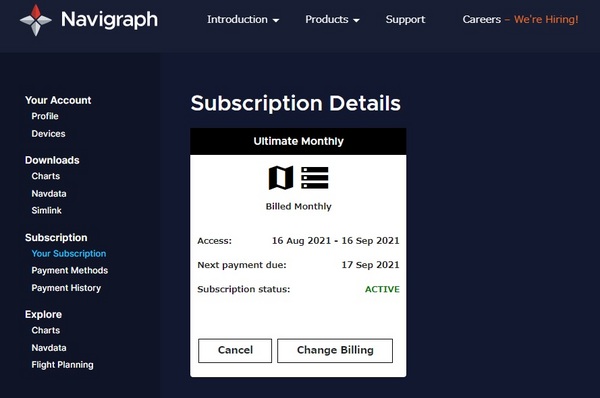
で、9/17の夕方にアクセスしてみると、
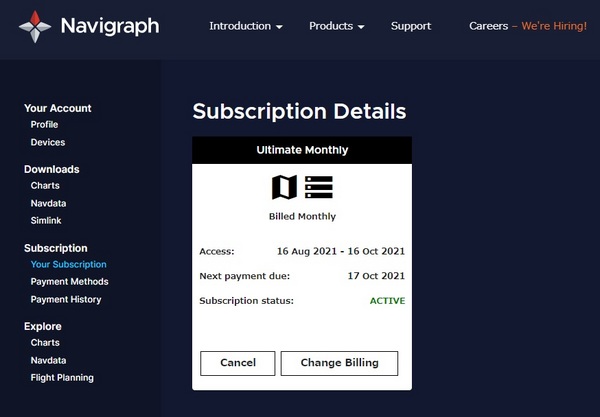
おおう!!
自動更新されとるやないかい!!SEPがOCTに変わってます。
ということで、10月16日まで使えることになりました(笑)
これUTCで動いてるんですね多分…。
表示されているCANCELボタンを押すと次回支払いがキャンセルでき、支払いが終わっている日までそのまま利用可能です。
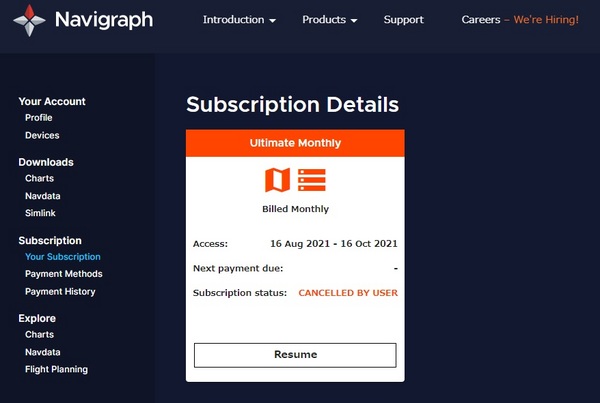
RESUMEを押せばサブスク継続可能です。
◆サブスク終わったらどうなんのよ問題【21年11月22日更新】
サブスク終わったので整理してみました。
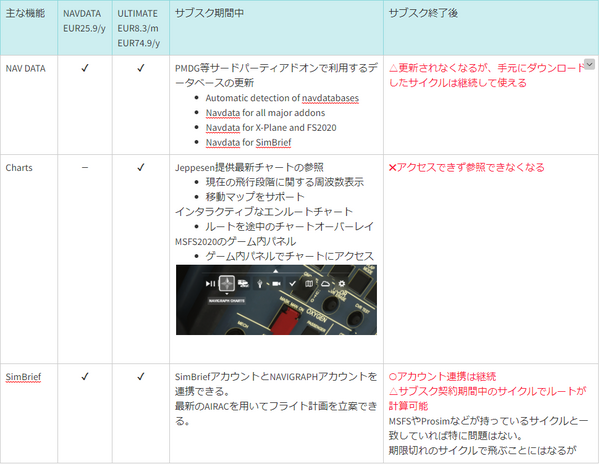
・NAVデータはダウンロードしておけば普通に使えます。
・チャートは見れません。(これもDLしておけば使えますが、日本にはAISJAPANがありますんで国内フライトなら不要)
・SimBrief連携はそのまま使えます。サブスクしてた期間を記憶していてその期間のサイクルを使ってルート計算ができます。
自分はサイクル2110まで使えるので2110でチェックはいってます。
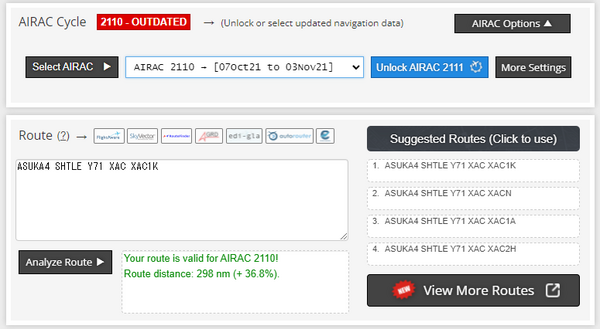
最新2111サイクルを使おうとすると以下のようにエラーが出ます。
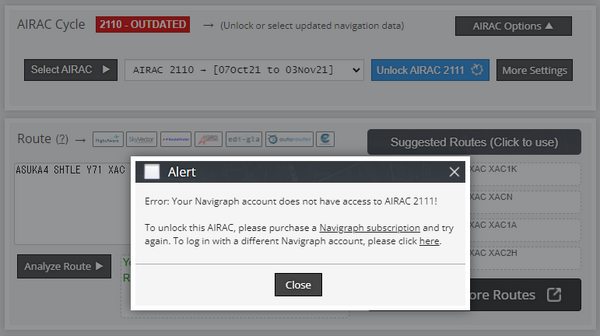
こんな感じで自分が使えるサイクルを保持されてます。
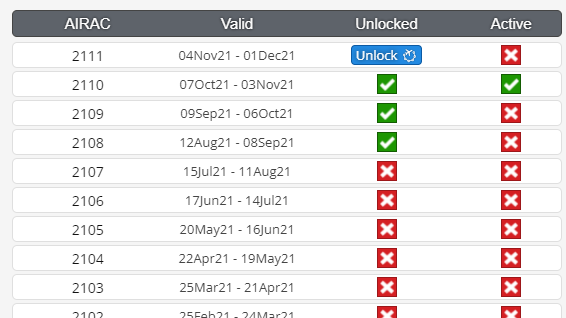
ということで、大幅にチャートが変わる時期を除けばサブスク契約してなくても自分の場合は特に問題ないですね。
オーバーレイでチャート見れるのは便利でしたが、代用は他でもできるのでいいかなと。
◆MSFS Navigraph ルートが表示されくなる問題【21年12月1日追記】
NAVIGRAPHからDLしたNAVDATAの参照をMSFSのNAVDATA参照に戻す場合の注意メモ。
MSFSは常にNAVIGRAPH提供のNAVDATAに無償でCycleアップデートされていきます。
つまりNAVIGRAPHのサブスクを途中でやめてしまうと、MSFSの方が新しいCycleになる事象が起こります。
自分の場合2110のMSFS版をDLして入れてましたが、無償の方が最新の2111になってしまったので、単純にcommunityフォルダからNavigraphデータを消したところ、MSFSでSIDやSTARなどのNAVDATAが全く表示されなくなる事象となりましたので、これの対処方法をメモしておきます。
■事象
MSFSを起動してフライトプランを入力する画面でSIDやSTARが全く表示されなくなる。
同様に、起動後のCockpit内でもFMS上でルートが全く表示されなくなる。
■原因
MSFSがNavigraphのNAVDATAがインストールされた「/Community/navigraph-navdata」フォルダへ参照しに行くが、NAVDATAが存在しないため
NavigraphはCycleデータを「Community」フォルダに「navigraph-navdata」フォルダを作成して格納する。
この際、AIRACは上記を参照するようcontents.xmlに追記する。(シーナリー等の順序が記録される設定ファイル)
Navigraphデータを1度インストールした後、上記NAVDATAが入ったフォルダを削除してしまうと、MSFSはcontents.xmlの指示通り、communityフォルダ内NAVDATAを見に行ってしまい、ルートが何も表示されなくなる。
■対処
上記contents.xmlファイルを削除してリビルドする。
もしくは、該当のNavigraphのレコードを1行削除する。
上記にて、MSFS自身が保持する最新のNAVDATAを参照しに行くようになる。
<参考>
https://forums.flightsimulator.com/t/removed-navigraph-now-no-data/394514/3
https://forum.navigraph.com/t/faq-uninstall-the-navdata-revert-back-to-the-stock-data/4853
・21年11月22日 サブスク終わったらどうなんのよ問題追記
・21年12月 1日 MSFSがNAVDATA参照できなくなる問題の解消方法メモ追記
---
いままでAIRACは単発購入で使ったことはあったんですが、Navigraphがサブスクに移行してからはちょっと遠ざかってました。
理由は毎月固定費になってしまうこと…。
サブスクはAmazonくらいしか使ってなくてあんまり好きじゃないんですよねー。
飽き性なので使う時と使わないときがあるんで性に合わないです。
フライトシムも飛ぶ時は毎日飛びますが、全然飛ばないときもあるので、年契約とかちょっと二の足降んじゃいます。
Prosimもこの理由でまだ契約してません。
◆Navigraph料金(21年8月時点)
Standard NAVデータのみ ①年25.9ユーロ
Ultimate NAVデータ+チャート ②年74.9ユーロ or ③月8.3ユーロ
本当は現時点のNAVDATAだけあればいいんですけど、かつてのように1サイクル分のデータだけ買うことはできないし、ひとまず月からやってみるかーっていう場合は③の1000円くらいで使えるコース一択です。
これ、最初にUltimate使わせてチャートの便利さを味わわせるっていう上手なサービスラインナップだなと思います(笑)
このチャートの機能がなかなか面白いです。
◆チャート機能
①チャート見放題
Jeppesenのチャートが見放題です。
ただ、日本にはAIS JAPANがあるので国内フライトが主であればそんなにいらないかも。
②MSFS2020のチャートパネル
これ便利です。
アプリをインストールすると、メニューバーにNavigraphのボタンが現れ、クリックするとMSFS内のアプリとしてチャートViewerが起動します。
こんな感じ↓

さらにエンルートチャート上にアプローチチャートなどをオーバレイすることができ、自分の機体位置も表示されるので、チャートで自機位置を確認しながらフライトするっていう楽しみ方ができます。
特に高度を細かく気にする必要があるRNAVのフライトが高度視認性が高まり、すごく楽になります。
実際にRNAVで使ってみた動画↓
③サードパーティ統合
上記②のチャートがサードパーティのEFBに統合されます。
ただ、MSFS2020はまだサードパーティの機体が少ないのであんまりメリットなく、②の利用価値の方が高い気がします。
④簡易ルーティング機能
一応簡易のルーティング機能はついてますが、これはあんまり使わないと思います。
実際のフライトルートと結構異なるので。
⑤Simbriefの連携
SimbriefはAIRACベースでルート設定ができます。
で、ルートをダウンロードしてMSFSにそのまま取り込めるので楽ちんです。
◆サブスクの終わり方
サブスクって終わり方が結構大事なんですよね。
わかりにくいものとか、自動延長とか、キャンセルしたら即座に終了しちゃうとか。
ここがネガティブなのもとっつきにくさの1つです。
まず自分が契約したのが8月16日で、次回支払い期限が9月17日になってます。
今9月17日の朝なんですが、なんかまだ使えてます。
このまま放置しておくとサブスクが終わるのか勝手に更新されてしまうのか…。
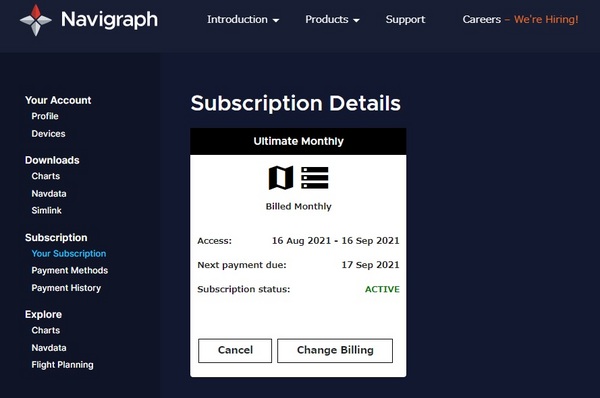
で、9/17の夕方にアクセスしてみると、
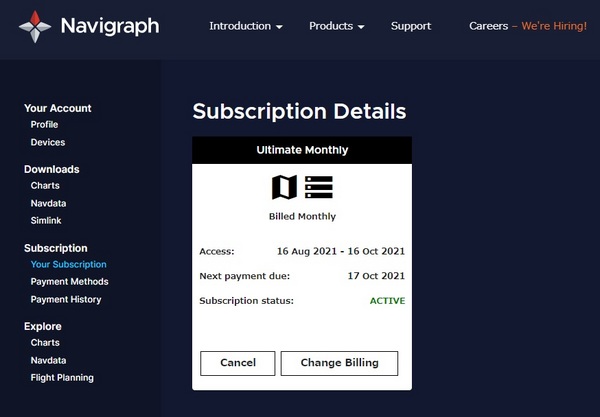
おおう!!
自動更新されとるやないかい!!SEPがOCTに変わってます。
ということで、10月16日まで使えることになりました(笑)
これUTCで動いてるんですね多分…。
表示されているCANCELボタンを押すと次回支払いがキャンセルでき、支払いが終わっている日までそのまま利用可能です。
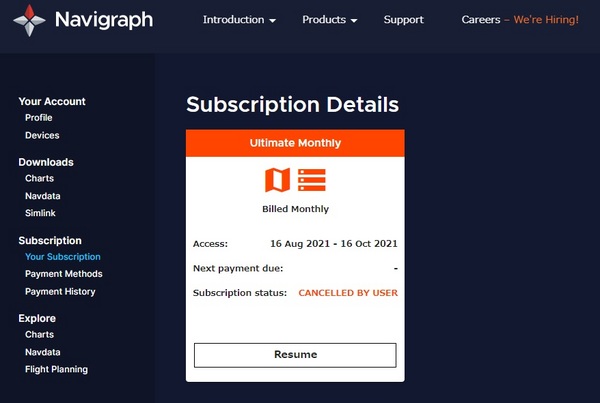
RESUMEを押せばサブスク継続可能です。
◆サブスク終わったらどうなんのよ問題【21年11月22日更新】
サブスク終わったので整理してみました。
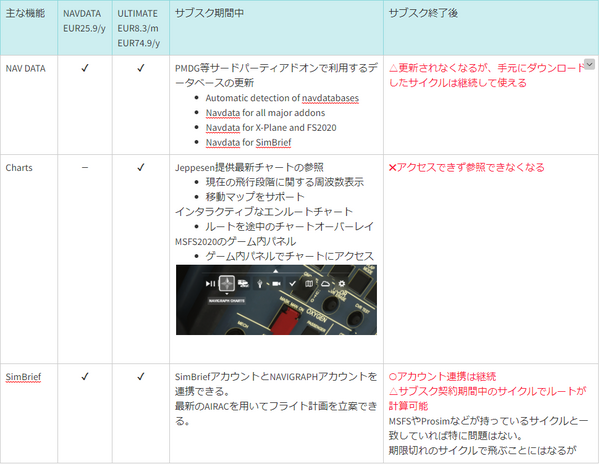
・NAVデータはダウンロードしておけば普通に使えます。
・チャートは見れません。(これもDLしておけば使えますが、日本にはAISJAPANがありますんで国内フライトなら不要)
・SimBrief連携はそのまま使えます。サブスクしてた期間を記憶していてその期間のサイクルを使ってルート計算ができます。
自分はサイクル2110まで使えるので2110でチェックはいってます。
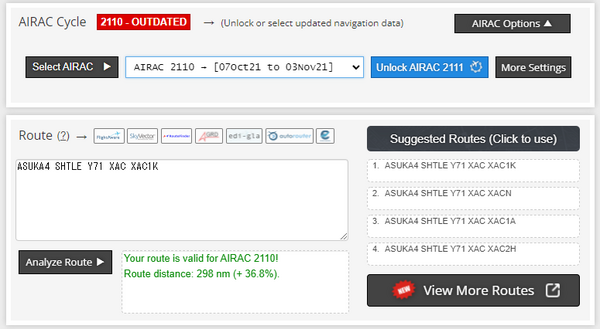
最新2111サイクルを使おうとすると以下のようにエラーが出ます。
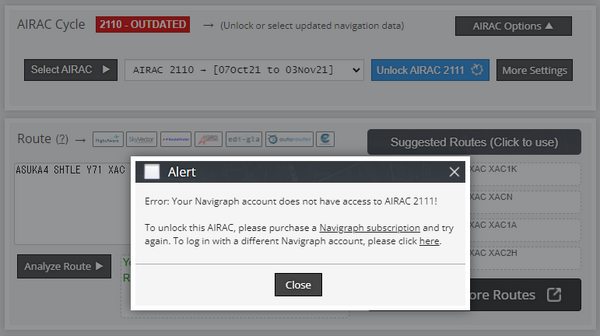
こんな感じで自分が使えるサイクルを保持されてます。
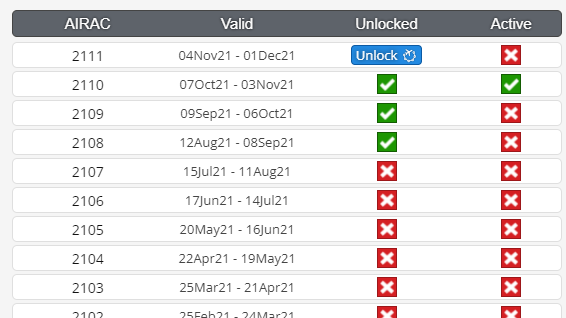
ということで、大幅にチャートが変わる時期を除けばサブスク契約してなくても自分の場合は特に問題ないですね。
オーバーレイでチャート見れるのは便利でしたが、代用は他でもできるのでいいかなと。
◆MSFS Navigraph ルートが表示されくなる問題【21年12月1日追記】
NAVIGRAPHからDLしたNAVDATAの参照をMSFSのNAVDATA参照に戻す場合の注意メモ。
MSFSは常にNAVIGRAPH提供のNAVDATAに無償でCycleアップデートされていきます。
つまりNAVIGRAPHのサブスクを途中でやめてしまうと、MSFSの方が新しいCycleになる事象が起こります。
自分の場合2110のMSFS版をDLして入れてましたが、無償の方が最新の2111になってしまったので、単純にcommunityフォルダからNavigraphデータを消したところ、MSFSでSIDやSTARなどのNAVDATAが全く表示されなくなる事象となりましたので、これの対処方法をメモしておきます。
■事象
MSFSを起動してフライトプランを入力する画面でSIDやSTARが全く表示されなくなる。
同様に、起動後のCockpit内でもFMS上でルートが全く表示されなくなる。
■原因
MSFSがNavigraphのNAVDATAがインストールされた「/Community/navigraph-navdata」フォルダへ参照しに行くが、NAVDATAが存在しないため
NavigraphはCycleデータを「Community」フォルダに「navigraph-navdata」フォルダを作成して格納する。
この際、AIRACは上記を参照するようcontents.xmlに追記する。(シーナリー等の順序が記録される設定ファイル)
Navigraphデータを1度インストールした後、上記NAVDATAが入ったフォルダを削除してしまうと、MSFSはcontents.xmlの指示通り、communityフォルダ内NAVDATAを見に行ってしまい、ルートが何も表示されなくなる。
■対処
上記contents.xmlファイルを削除してリビルドする。
もしくは、該当のNavigraphのレコードを1行削除する。
上記にて、MSFS自身が保持する最新のNAVDATAを参照しに行くようになる。
<参考>
https://forums.flightsimulator.com/t/removed-navigraph-now-no-data/394514/3
https://forum.navigraph.com/t/faq-uninstall-the-navdata-revert-back-to-the-stock-data/4853
21/9/7 MSFS アップデート6 1.19.8.0 [MSFS2020]
マイクロソフトフライトシミュレーターのUPDATE6がリリースされました。
バージョンは1.19.8.0です。
最早UPDATE時には恒例となったトラブルがあったのでメモ。
のっけからアップデートできないという問題が(笑)
まず、UPDATEがある場合、正常時だとMSFS起動時に以下の画面が出てXBOX StoreでUPDATEしてね、と促されます。
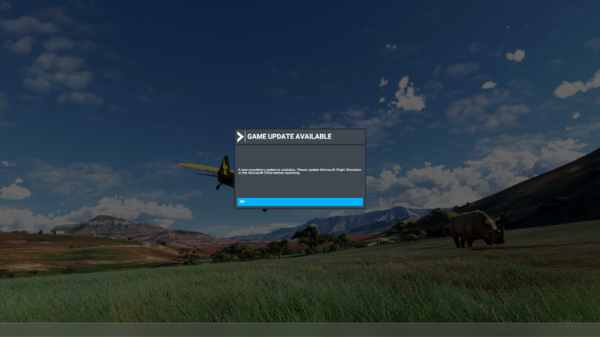
で、Storeに行ってMSFSを選択すると「UPDATE」が表示されるんですが今回は何も表示されずに「Play」しか出ず、UPDATEできません。
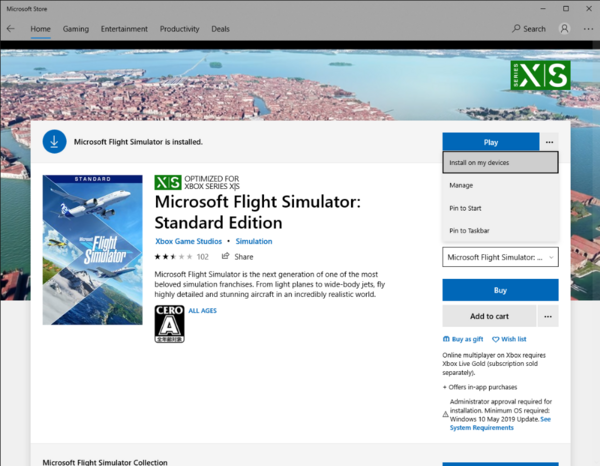
で、PlayするとMSFSからStoreに行ってねと出て無限ループに入ります。
対策として以下を実施。
1.Windows設定で日付設定をチェック(ロケール設定)
2.Windows設定で英語が入っているかチェック
3.XBOX Appをインストール
4.再起動
XBOX AppはStoreの以下を選択してインストールします。
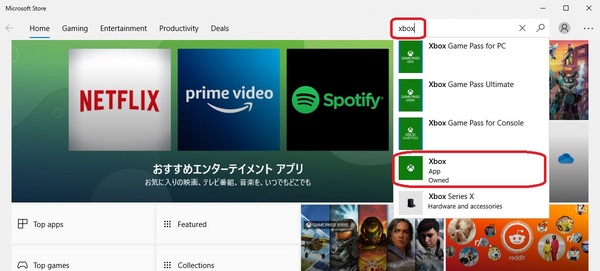
結果、Storeで無事にアップデートが始まりました。
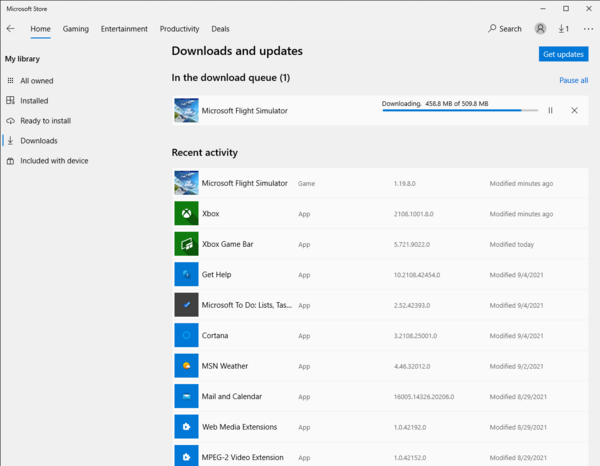
続いてMSFSでもアップデート開始。
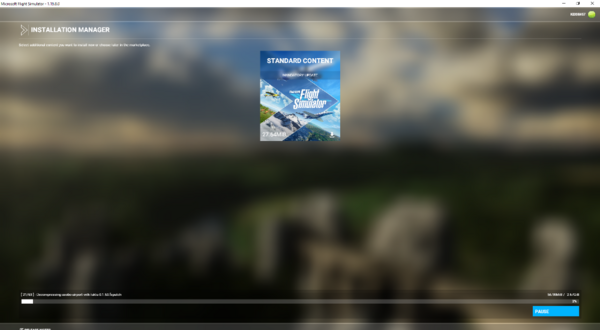
どうもXBOX Appっていうのが入っていることが必須のようですね・・・。
今回は2.67GBとで割とサイズが小さめです。
1時間くらいで終わりました。
他に不具合がないといいですが^^;
バージョンは1.19.8.0です。
最早UPDATE時には恒例となったトラブルがあったのでメモ。
のっけからアップデートできないという問題が(笑)
まず、UPDATEがある場合、正常時だとMSFS起動時に以下の画面が出てXBOX StoreでUPDATEしてね、と促されます。
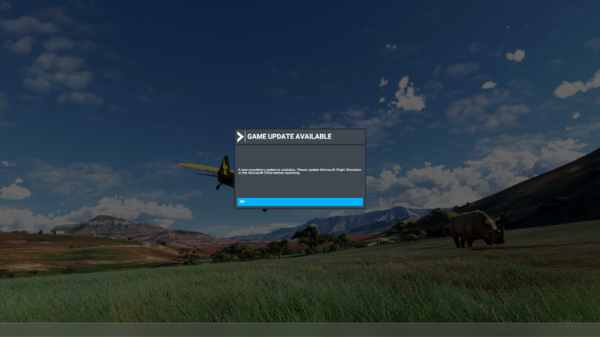
で、Storeに行ってMSFSを選択すると「UPDATE」が表示されるんですが今回は何も表示されずに「Play」しか出ず、UPDATEできません。
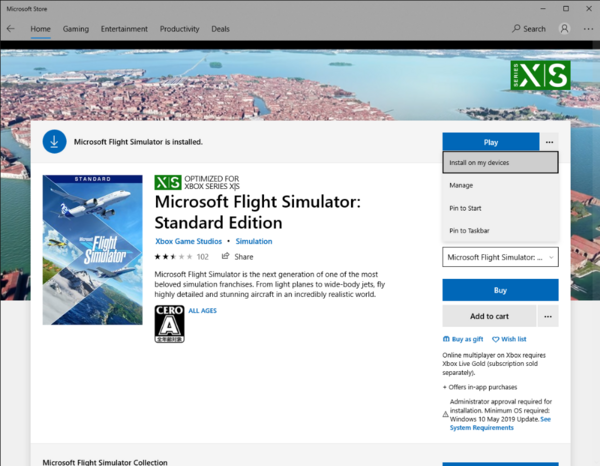
で、PlayするとMSFSからStoreに行ってねと出て無限ループに入ります。
対策として以下を実施。
1.Windows設定で日付設定をチェック(ロケール設定)
2.Windows設定で英語が入っているかチェック
3.XBOX Appをインストール
4.再起動
XBOX AppはStoreの以下を選択してインストールします。
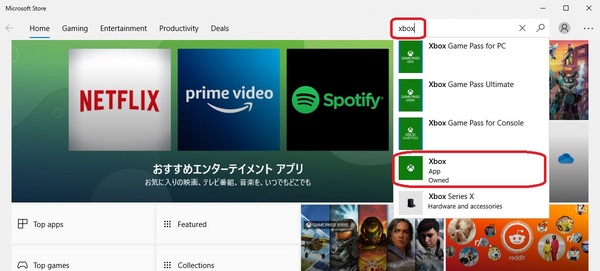
結果、Storeで無事にアップデートが始まりました。
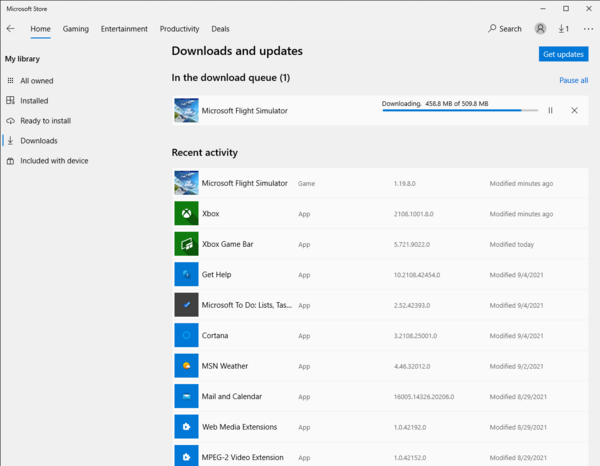
続いてMSFSでもアップデート開始。
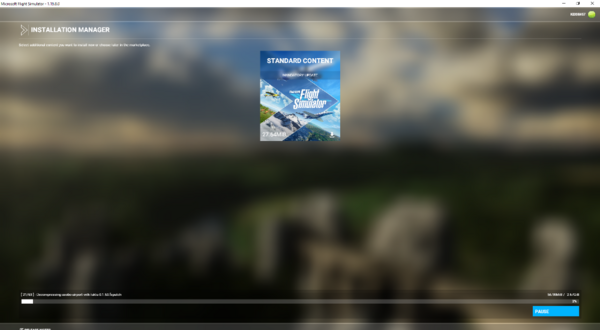
どうもXBOX Appっていうのが入っていることが必須のようですね・・・。
今回は2.67GBとで割とサイズが小さめです。
1時間くらいで終わりました。
他に不具合がないといいですが^^;
ついにMSFS SIM UPDATE 5リリース!v1.18.13.0 [MSFS2020]
いよいよ7/27、Microsoft FlightsimulatorのSIM UPDATE5がリリースされました。
今回も例によってUPDATEボタンを押すだけではうまくいかず…。
①「Your packages are out of date」という表示が出る
②上記の影響か不明だが読み込み中にMSFSが落ちてしまう
解決策がまだネット上にも出回ってないのと、MS本体自体がかなり軽量化される大型UPDATEのようなので、この際再インストールしてしまえ、と思ってアンインストールから始めました。
総量127.96GB。
うちの回線だと通常80Mbpsぐらいなんですが、このDLは20-40Mbpsくらいでした。
結局なんだかんだ10時間程度(笑)
で!!
なにがすごいってフレームレート!!
東京上空で30台後半、16Lファイナルで30切ってかくついてたFPSが驚愕の倍以上の数値になってます…。
うそでしょ…。
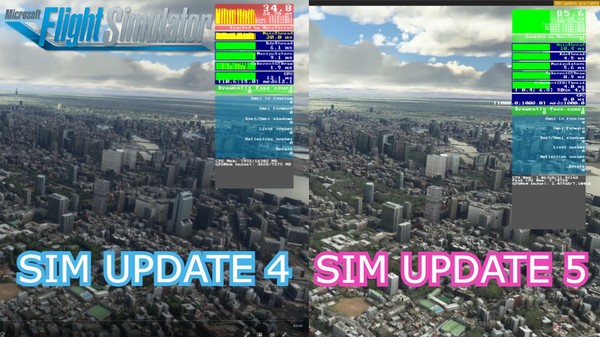
もうこの数値になるとリアル感が半端ないです。
それこそぬるぬる動きます。
いやー。
これはすごい…
メモリも全然使ってないし、いったいどうなってんだかさっぱりわかりません。
昨年初めて飛んだ時の感動に近いものがあります。
素晴らしすぎます。
◆今回の主なUPDATEポイント
・パフォーマンスの改善
・ディスカバリーフライトの追加
・地図、POI機能の改善
・アクティビティアップデート
・トレーニングモード改善
・フライトアシスタント機能
・コックピットシステムの機能追加 →これ最初解除方法わからず苦労しました…。
・スキー、フロートバージョンの追加
など。
まぁ、なんといっても今回はXBOX対応とパフォーマンスの改善ですね。
ぼちぼちUPDATEポイントを楽しんでいこうと思います。
しかしUPDATEがしょっちゅうあって遊びきれないという問題が(^^;
◆再インストールメモ
[×]Communityフォルダは全部消失。MODは再インストール→「Package Manager」で戻した。
[×]当然ながら機体のカスタム視点は消えてた。→コピペで復活
〇コントロール系の設定
〇LOGBOOKは残ってる。
・面倒だったのがUSER INTERFACEの「LOCK」システム
→以下の画面でINTERACTION SYSTEMを「LEGACY」に変更しないとコックピットのパネル操作にロックがかかり一切操作できません。なんでこれをデフォルトにするのか謎。しばらく悩んだ。
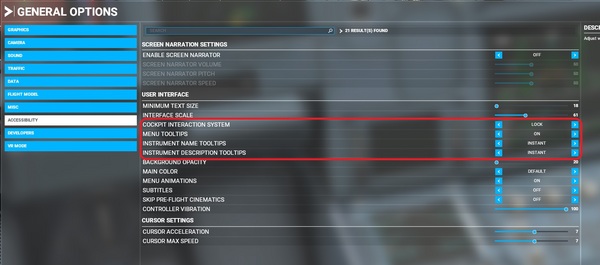
とりあえずASOBO320で16Lへアプローチ。
余裕で60FPS以上出ます。
今回も例によってUPDATEボタンを押すだけではうまくいかず…。
①「Your packages are out of date」という表示が出る
②上記の影響か不明だが読み込み中にMSFSが落ちてしまう
解決策がまだネット上にも出回ってないのと、MS本体自体がかなり軽量化される大型UPDATEのようなので、この際再インストールしてしまえ、と思ってアンインストールから始めました。
総量127.96GB。
うちの回線だと通常80Mbpsぐらいなんですが、このDLは20-40Mbpsくらいでした。
結局なんだかんだ10時間程度(笑)
で!!
なにがすごいってフレームレート!!
東京上空で30台後半、16Lファイナルで30切ってかくついてたFPSが驚愕の倍以上の数値になってます…。
うそでしょ…。
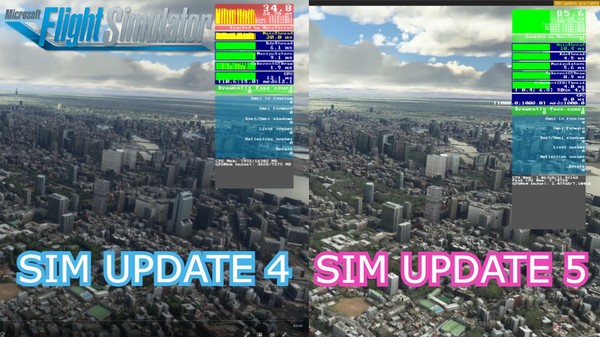
もうこの数値になるとリアル感が半端ないです。
それこそぬるぬる動きます。
いやー。
これはすごい…
メモリも全然使ってないし、いったいどうなってんだかさっぱりわかりません。
昨年初めて飛んだ時の感動に近いものがあります。
素晴らしすぎます。
◆今回の主なUPDATEポイント
・パフォーマンスの改善
・ディスカバリーフライトの追加
・地図、POI機能の改善
・アクティビティアップデート
・トレーニングモード改善
・フライトアシスタント機能
・コックピットシステムの機能追加 →これ最初解除方法わからず苦労しました…。
・スキー、フロートバージョンの追加
など。
まぁ、なんといっても今回はXBOX対応とパフォーマンスの改善ですね。
ぼちぼちUPDATEポイントを楽しんでいこうと思います。
しかしUPDATEがしょっちゅうあって遊びきれないという問題が(^^;
◆再インストールメモ
[×]Communityフォルダは全部消失。MODは再インストール→「Package Manager」で戻した。
[×]当然ながら機体のカスタム視点は消えてた。→コピペで復活
〇コントロール系の設定
〇LOGBOOKは残ってる。
・面倒だったのがUSER INTERFACEの「LOCK」システム
→以下の画面でINTERACTION SYSTEMを「LEGACY」に変更しないとコックピットのパネル操作にロックがかかり一切操作できません。なんでこれをデフォルトにするのか謎。しばらく悩んだ。
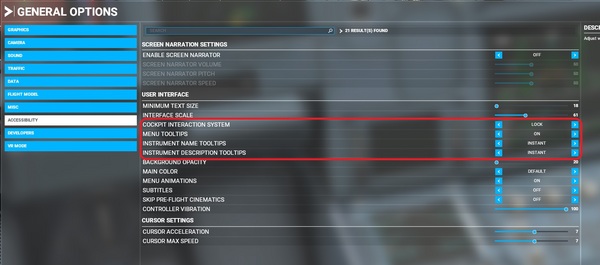
とりあえずASOBO320で16Lへアプローチ。
余裕で60FPS以上出ます。
【21/7/22更新】MSFS2020 シーナリーアドオン [MSFS2020]
MSFS2020もだんだん国内シーナリーアドオンが充実してきました。
メモがてら、主要なアドオンを記録しておこうと思います。
制作者のみなさまお疲れさまです。
ありがたく利用させていただいております^^
【21年7月22日 UPDATE】
※個人メモなのですべてが網羅されているわけではありません。
----------------------------
■デフォルト空港(JAPAN UPDATE含む)
----------------------------
釧路空港
羽田空港
八丈島空港
長崎空港
諏訪之瀬島飛行場
慶良間空港
下地島空港
----------------------------
■有料アドオン
----------------------------
成田空港 DRZEWIECKI DESIGN - RJAA TOKYO NARITA 20.32ユーロ
https://secure.simmarket.com/drzewiecki-design-rjaa-tokyo-narita-msfs.phtml
調布飛行場 MADB - RJTF CHOFU AIRPORT, JAPAN - MSFS 12.5ユーロ
https://secure.simmarket.com/metropolitan-airport-development-brothers-rjtf-chofu-airport-japan-msfs.phtml
神津島空港 MFSG - KOZUSHIMA AIRPORT RJAZ 2018 11ユーロ
https://secure.simmarket.com/mfsg-kozushima-airport-rjaz-2018-fsx-p3d-fs2004.phtml
新島空港 MFSG - NIJIMA AIRPORT 2018 11ユーロ
https://secure.simmarket.com/mfsg-nijima-airport-2018-fsx-p3d-fs2004.phtml
富山空港 MFSG - TOYAMA AIRPORT RJNT 2020 13ユーロ
https://secure.simmarket.com/mfsg-toyama-airport-rjnt-2020-fsx-p3d3-5-msfs-fs2004.phtml
大阪伊丹空港 MADB - RJOO OSAKA ITAMI AIRPORT MSFS 16.5ユーロ
https://secure.simmarket.com/metropolitan-airport-development-brothers-rjoo-osaka-itami-airport-msfs.phtml
関西空港 TECHNOBRAIN
開発中(WIP)
八尾空港 TECHNOBRAIN - FS ADD-ON COLLECTION RJOY YAO AIRPORT 28ユーロ
https://secure.simmarket.com/technobrain-fs-add-on-collection-rjoy-yao-airport-msfs.phtml
鳥取空港 GATE15SCENERY - TOTTORI SAKYU CONAN AIRPORT (RJOR) 12.6ユーロ
https://secure.simmarket.com/gate15scenery-tottori-sakyu-conan-airport-(rjor)-japan-msfs.phtml
福岡空港 Samscene3D Japan Fukuoka Wow for MSFS 18.99ドル
https://samscene.com/products/japan-fukuoka-wow-rjff
----------------------------
■無料配布アドオン
----------------------------
<全国>
Shigeさん
http://fsx.o.oo7.jp/
東京、横浜、大阪、神戸、名古屋、京都、ハワイ
<北海道・東北>
新地千歳空港
https://flightsim.to/file/6360/rjcc-and-rjcj
札幌テレビ塔
https://flightsim.to/file/468/sapporo-tv-tower
奥尻空港
https://flightsim.to/file/4276/rjeo-improvements-to-okushiri-airport
<北陸・中部>
新潟ランドマーク
https://flightsim.to/file/5298/niigata-landmarks
新潟空港
https://flightsim.to/file/5299/rjsn-niigata-airport
長野ランドマーク
https://flightsim.to/file/1692/nagano-japan
松本城
https://flightsim.to/file/1268/matsumoto-castle
名古屋ランドマーク
https://flightsim.to/file/1389/nagoya-japan
<関東>
東京シーナリー
https://jp.flightsim.to/file/10951/enhanced-tokyo-japan-202103
成田ランドマーク
https://flightsim.to/file/2423/narita-japan
ZOZOマリンスタジアム
https://flightsim.to/file/1181/zozo-marine-stadium-chiba-japan
メットライフドーム
https://flightsim.to/file/1158/metlife-dome-japan
味の素スタジアム
https://flightsim.to/file/474/ajinomoto-stadium
東京タワー
https://flightsim.to/file/556/tokyo-tower-and-skytree-with-night-lights
池袋ランドマーク
https://flightsim.to/file/2105/ikebukuro-toshima-city-tokyo-japan
東京ランドマーク
https://flightsim.to/file/708/tokyo-landmarks-0-01
東京ディズニーリゾート
https://flightsim.to/file/1638/tokyo-disney-resort
https://flightsim.to/file/552/tokyo-disneyland
<近畿・中国・四国>
大阪空港32Lシーナリー
https://jp.flightsim.to/file/7447/osaka-airport-rw34-scenery
神戸市シーナリー
https://jp.flightsim.to/file/13109/kobe-city
大阪市シーナリー
https://jp.flightsim.to/file/2872/osaka-city-package-ver1-0-w-i-p
Panasonicスタジアム
https://flightsim.to/file/1082/panasonic-stadium-suita
甲子園球場
https://flightsim.to/file/553/hanshin-koshien-stadium
京セラ大阪ドーム
https://flightsim.to/file/490/kyocera-dome-osaka
あべのハルカス
https://flightsim.to/file/425/harukas-osaka
ウェスティン大阪
https://flightsim.to/file/464/thesky-building-westin-hotel
大阪城
https://flightsim.to/file/247/osaka-castle
ユニバーサルスタジオジャパン
https://flightsim.to/file/831/universal-studios-japan
大阪ランドマーク
https://flightsim.to/file/1159/osaka-japan
https://flightsim.to/file/2872/osaka-city-package-ver1-0-w-i-p
神戸空港
https://flightsim.to/file/5940/kobe-airport-upgrade
姫路城
https://flightsim.to/file/350/himejijo
広島ランドマーク
https://flightsim.to/file/1192/hiroshima-japan
<九州・沖縄>
福岡空港 RW34
https://flightsim.to/file/6585/fukuoka-rw34-scenery
福岡タワー
https://flightsim.to/file/473/fukuoka-tower
長崎ランドマーク
https://flightsim.to/file/2003/nagasaki-japan
那覇空港防波堤
https://flightsim.to/file/5768/naha-bouhatei
硫黄島基地
https://flightsim.to/file/6033/rjaw-iwo-jima-air-base-joint-by-usa-and-japanese-self-defence-force-jsdf
メモがてら、主要なアドオンを記録しておこうと思います。
制作者のみなさまお疲れさまです。
ありがたく利用させていただいております^^
【21年7月22日 UPDATE】
※個人メモなのですべてが網羅されているわけではありません。
----------------------------
■デフォルト空港(JAPAN UPDATE含む)
----------------------------
釧路空港
羽田空港
八丈島空港
長崎空港
諏訪之瀬島飛行場
慶良間空港
下地島空港
----------------------------
■有料アドオン
----------------------------
成田空港 DRZEWIECKI DESIGN - RJAA TOKYO NARITA 20.32ユーロ
https://secure.simmarket.com/drzewiecki-design-rjaa-tokyo-narita-msfs.phtml
調布飛行場 MADB - RJTF CHOFU AIRPORT, JAPAN - MSFS 12.5ユーロ
https://secure.simmarket.com/metropolitan-airport-development-brothers-rjtf-chofu-airport-japan-msfs.phtml
神津島空港 MFSG - KOZUSHIMA AIRPORT RJAZ 2018 11ユーロ
https://secure.simmarket.com/mfsg-kozushima-airport-rjaz-2018-fsx-p3d-fs2004.phtml
新島空港 MFSG - NIJIMA AIRPORT 2018 11ユーロ
https://secure.simmarket.com/mfsg-nijima-airport-2018-fsx-p3d-fs2004.phtml
富山空港 MFSG - TOYAMA AIRPORT RJNT 2020 13ユーロ
https://secure.simmarket.com/mfsg-toyama-airport-rjnt-2020-fsx-p3d3-5-msfs-fs2004.phtml
大阪伊丹空港 MADB - RJOO OSAKA ITAMI AIRPORT MSFS 16.5ユーロ
https://secure.simmarket.com/metropolitan-airport-development-brothers-rjoo-osaka-itami-airport-msfs.phtml
関西空港 TECHNOBRAIN
開発中(WIP)
八尾空港 TECHNOBRAIN - FS ADD-ON COLLECTION RJOY YAO AIRPORT 28ユーロ
https://secure.simmarket.com/technobrain-fs-add-on-collection-rjoy-yao-airport-msfs.phtml
鳥取空港 GATE15SCENERY - TOTTORI SAKYU CONAN AIRPORT (RJOR) 12.6ユーロ
https://secure.simmarket.com/gate15scenery-tottori-sakyu-conan-airport-(rjor)-japan-msfs.phtml
福岡空港 Samscene3D Japan Fukuoka Wow for MSFS 18.99ドル
https://samscene.com/products/japan-fukuoka-wow-rjff
----------------------------
■無料配布アドオン
----------------------------
<全国>
Shigeさん
http://fsx.o.oo7.jp/
東京、横浜、大阪、神戸、名古屋、京都、ハワイ
<北海道・東北>
新地千歳空港
https://flightsim.to/file/6360/rjcc-and-rjcj
札幌テレビ塔
https://flightsim.to/file/468/sapporo-tv-tower
奥尻空港
https://flightsim.to/file/4276/rjeo-improvements-to-okushiri-airport
<北陸・中部>
新潟ランドマーク
https://flightsim.to/file/5298/niigata-landmarks
新潟空港
https://flightsim.to/file/5299/rjsn-niigata-airport
長野ランドマーク
https://flightsim.to/file/1692/nagano-japan
松本城
https://flightsim.to/file/1268/matsumoto-castle
名古屋ランドマーク
https://flightsim.to/file/1389/nagoya-japan
<関東>
東京シーナリー
https://jp.flightsim.to/file/10951/enhanced-tokyo-japan-202103
成田ランドマーク
https://flightsim.to/file/2423/narita-japan
ZOZOマリンスタジアム
https://flightsim.to/file/1181/zozo-marine-stadium-chiba-japan
メットライフドーム
https://flightsim.to/file/1158/metlife-dome-japan
味の素スタジアム
https://flightsim.to/file/474/ajinomoto-stadium
東京タワー
https://flightsim.to/file/556/tokyo-tower-and-skytree-with-night-lights
池袋ランドマーク
https://flightsim.to/file/2105/ikebukuro-toshima-city-tokyo-japan
東京ランドマーク
https://flightsim.to/file/708/tokyo-landmarks-0-01
東京ディズニーリゾート
https://flightsim.to/file/1638/tokyo-disney-resort
https://flightsim.to/file/552/tokyo-disneyland
<近畿・中国・四国>
大阪空港32Lシーナリー
https://jp.flightsim.to/file/7447/osaka-airport-rw34-scenery
神戸市シーナリー
https://jp.flightsim.to/file/13109/kobe-city
大阪市シーナリー
https://jp.flightsim.to/file/2872/osaka-city-package-ver1-0-w-i-p
Panasonicスタジアム
https://flightsim.to/file/1082/panasonic-stadium-suita
甲子園球場
https://flightsim.to/file/553/hanshin-koshien-stadium
京セラ大阪ドーム
https://flightsim.to/file/490/kyocera-dome-osaka
あべのハルカス
https://flightsim.to/file/425/harukas-osaka
ウェスティン大阪
https://flightsim.to/file/464/thesky-building-westin-hotel
大阪城
https://flightsim.to/file/247/osaka-castle
ユニバーサルスタジオジャパン
https://flightsim.to/file/831/universal-studios-japan
大阪ランドマーク
https://flightsim.to/file/1159/osaka-japan
https://flightsim.to/file/2872/osaka-city-package-ver1-0-w-i-p
神戸空港
https://flightsim.to/file/5940/kobe-airport-upgrade
姫路城
https://flightsim.to/file/350/himejijo
広島ランドマーク
https://flightsim.to/file/1192/hiroshima-japan
<九州・沖縄>
福岡空港 RW34
https://flightsim.to/file/6585/fukuoka-rw34-scenery
福岡タワー
https://flightsim.to/file/473/fukuoka-tower
長崎ランドマーク
https://flightsim.to/file/2003/nagasaki-japan
那覇空港防波堤
https://flightsim.to/file/5768/naha-bouhatei
硫黄島基地
https://flightsim.to/file/6033/rjaw-iwo-jima-air-base-joint-by-usa-and-japanese-self-defence-force-jsdf
Microsoft Flight Simulator XBOX版リリース日決定! [MSFS2020]
来ましたリリース!!
Microsoft Flight Simulator2020(MSFS)のXBOX版リリース日が発表されました。
2021年7月27日です!
4Kでこのレベルで動くとかマジすかマイクロソフトさん...
これはXBOX買っちゃう…か?
シリーズSで3.8万かー(笑)
Microsoft Flight Simulator2020(MSFS)のXBOX版リリース日が発表されました。
2021年7月27日です!
4Kでこのレベルで動くとかマジすかマイクロソフトさん...
これはXBOX買っちゃう…か?
シリーズSで3.8万かー(笑)
メモリ増強16GB⇒32GBでFPSは向上するか [MSFS2020]
現状16GBのメモリを搭載していますが、起動中や羽田エリアでは上限に張り付く事象が気になってました。
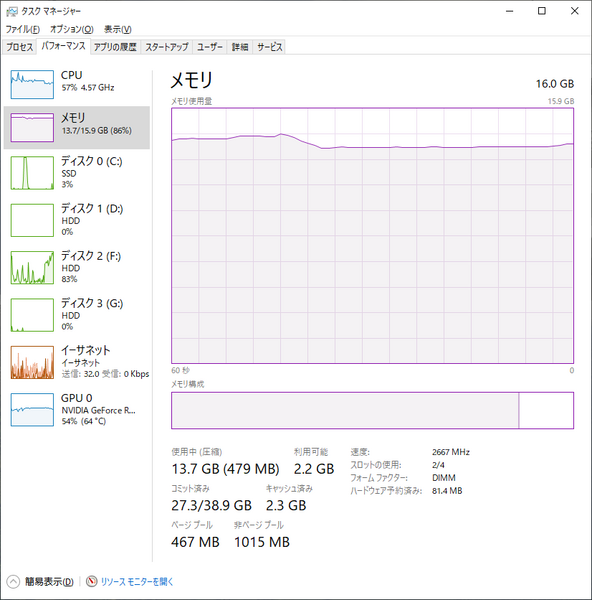
これはメモリが不足しているのではないかということで、倍の32GBへ増強してみました。
新品で1万円、中古で7000-8000円くらいの相場感。
データセッティング状況
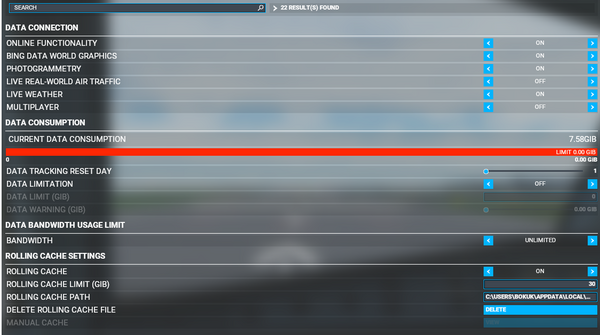
起動前比較(左16GB/右32GB)
-c871d.png)
ちょっとメモリの食べ方が異なりますが、原則Windows10起動直後の状態です。
初期起動時間比較(左16GB/右32GB)
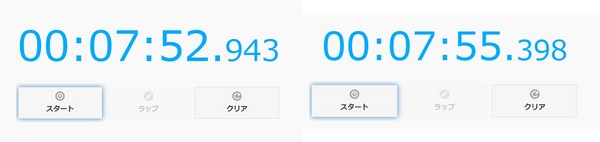
誤差の範囲であまり変わりません。
MSFS起動後、フライト起動直後比較(左16GB/右32GB)
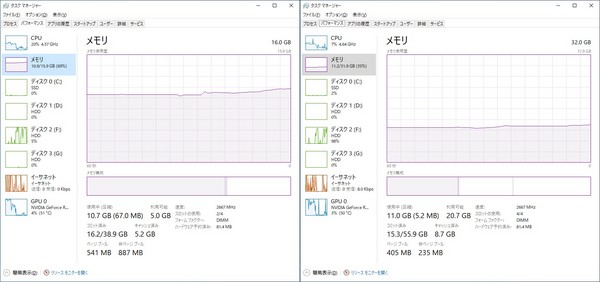
起動直後も大差なし。
フライト起動完了時間比較(左16GB/右32GB)

20秒ほど32GBの方が早かったですが、この程度なら誤差の範囲かも。
ていうか、いざ飛ぼうと思うと15分も待たされてたっていうことに愕然。
ロード時間長すぎ…。
フライト起動完了後比較(左16GB/右32GB)
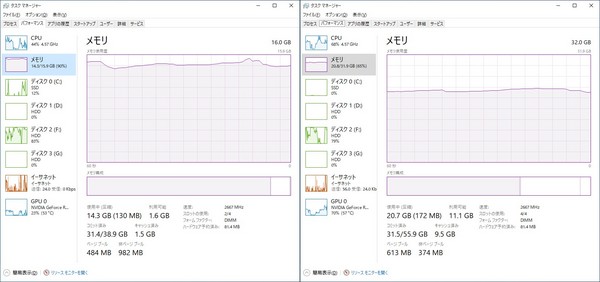
起動完了時に差がはっきりでました。
メモリ使用量が14.3GBから20.8GBに増大しています。
メモリ16GBだと足りなかった、ということになりますかね。
フライト中の比較もしてみたのがこちら↓
通常フライト時のFPSはあまり変わらず。
ただ、メモリはきちんと食ってます。
大きく差が出たのは高度が下がってLODが切り替わるタイミングです。
1500-1000ftあたりでカクカクしていたものが、ほぼノーカクカクで通過していきます。
グラボ側も負荷が下がっているようで、メモリ増強(16GB→32GB)は一定の効果があったように思います。
こうなるとHDDに入れてるMSFSもM.2 SSDに換装してみたくなるなぁ。
数十GBの再ダウンロード&インストールがつらい…。
5月のUPDATEで本体サイズが半分になったらしいので再インストールも少しは楽かな?
https://www.4gamer.net/games/464/G046401/20210601002/
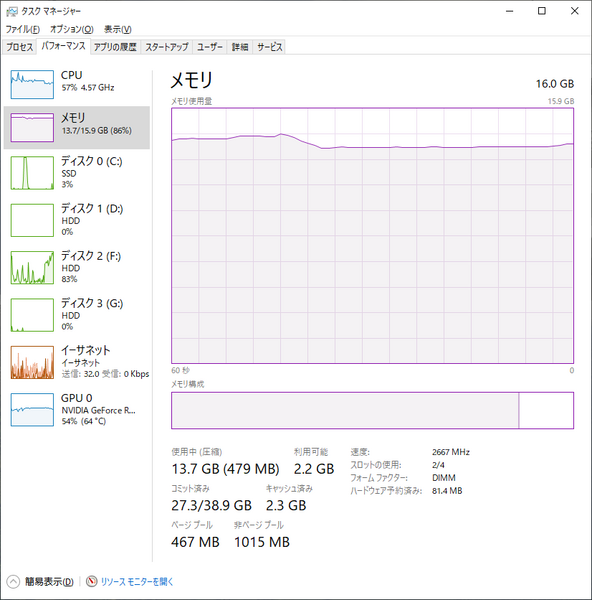
これはメモリが不足しているのではないかということで、倍の32GBへ増強してみました。
新品で1万円、中古で7000-8000円くらいの相場感。
データセッティング状況
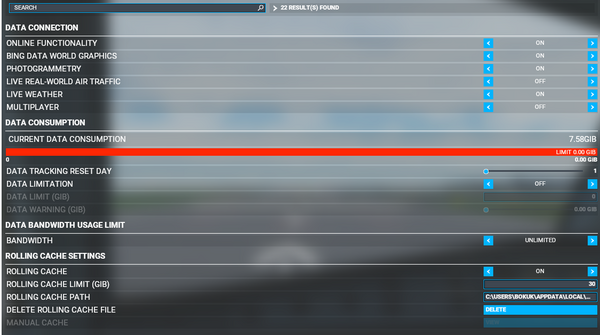
起動前比較(左16GB/右32GB)
-c871d.png)
ちょっとメモリの食べ方が異なりますが、原則Windows10起動直後の状態です。
初期起動時間比較(左16GB/右32GB)
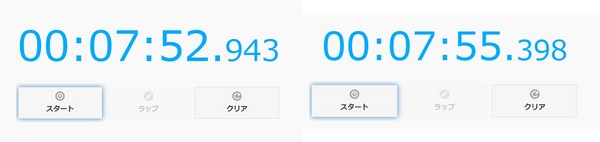
誤差の範囲であまり変わりません。
MSFS起動後、フライト起動直後比較(左16GB/右32GB)
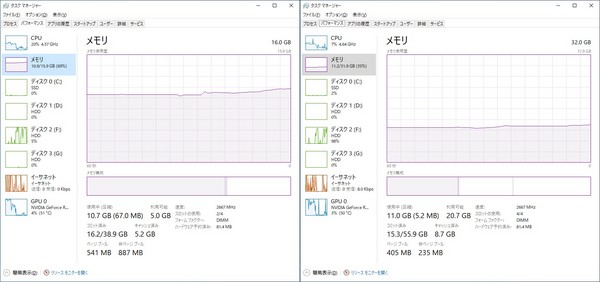
起動直後も大差なし。
フライト起動完了時間比較(左16GB/右32GB)

20秒ほど32GBの方が早かったですが、この程度なら誤差の範囲かも。
ていうか、いざ飛ぼうと思うと15分も待たされてたっていうことに愕然。
ロード時間長すぎ…。
フライト起動完了後比較(左16GB/右32GB)
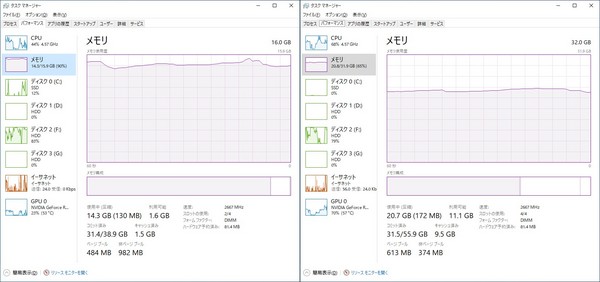
起動完了時に差がはっきりでました。
メモリ使用量が14.3GBから20.8GBに増大しています。
メモリ16GBだと足りなかった、ということになりますかね。
フライト中の比較もしてみたのがこちら↓
通常フライト時のFPSはあまり変わらず。
ただ、メモリはきちんと食ってます。
大きく差が出たのは高度が下がってLODが切り替わるタイミングです。
1500-1000ftあたりでカクカクしていたものが、ほぼノーカクカクで通過していきます。
グラボ側も負荷が下がっているようで、メモリ増強(16GB→32GB)は一定の効果があったように思います。
こうなるとHDDに入れてるMSFSもM.2 SSDに換装してみたくなるなぁ。
数十GBの再ダウンロード&インストールがつらい…。
5月のUPDATEで本体サイズが半分になったらしいので再インストールも少しは楽かな?
https://www.4gamer.net/games/464/G046401/20210601002/



